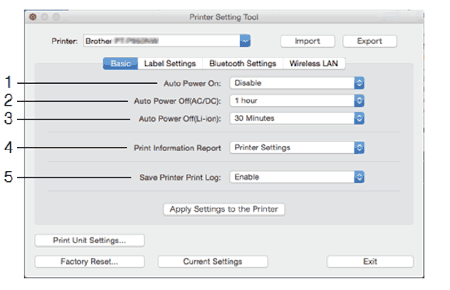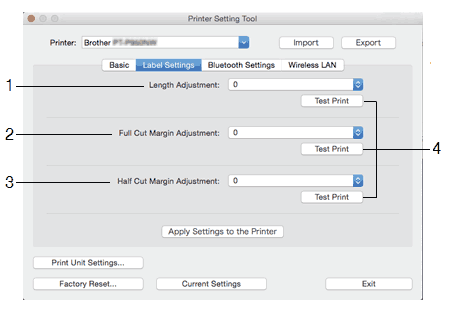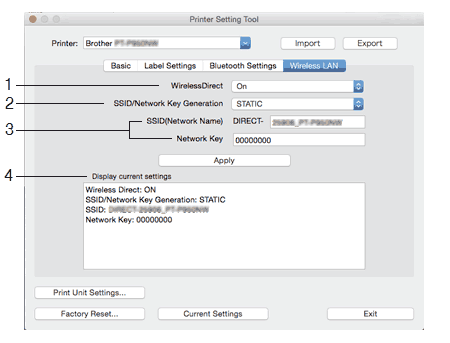PT-P950NW
Întrebări frecvente şi depanare |

PT-P950NW
Dată: 17/11/2020 ID: faqp00100080_001
Utilizarea Printer Setting Tool (pentru Mac)
Folosind Printer Setting Tool, puteți specifica setările de comunicare ale imprimantei și setările dispozitivului de pe un Mac. Nu numai că puteți modifica setările dispozitivului pentru o imprimantă, dar puteți aplica aceleași setări și pentru mai multe imprimante.
- Instrumentul de setare a imprimantei este disponibil numai cu imprimante Brother compatibile.
- Instrumentul de setare a imprimantei este instalat automat când utilizați programul de instalare inițial pentru a instala driverul de imprimantă. Pentru mai multe informații, faceți clic aici. (Pentru macOS 10.15 sau ulterior)
- Asigurați-vă că adaptorul de curent alternativ este conectat la imprimantă și la o priză de curent alternativ sau dacă este acumulator complet încărcat.
- Asigurați-vă că driverul de imprimantă este instalat și funcțional. (Pentru macOS 10.15 sau ulterior)
- Conectați această imprimantă la calculator cu un cablu USB. Acest instrument nu poate fi setat prin Wi-Fi ®.
Utilizarea Printer Setting Tool (pentru Mac)
- Conectați imprimanta pe care doriți să o configurați la computer.
- Faceți clic pe [Macintosh HD] - [Aplicații] - [Brother] - [Printer Setting Tool] - [Printer Setting Tool.app]. Apare fereastra [Printer Setting Tool].
- Verificați dacă imprimanta pe care doriți să o configurați apare lângă [Printer]. Dacă apare o altă imprimantă, selectați imprimanta dorită din lista derulantă.
-
Dacă este conectat o singură imprimantă, nu este necesar să fac față o selecție, deoarece va apărea doar acea imprimantă.
- Selectați o filă de setări, apoi specificați sau modificați setările.
- Clic pe ([Apply Settings to the Printer) în fila Setări pentru a aplica setările imprimantei.
- Faceți clic pe [Exit] pentru a termina specificarea setărilor..
Utilizați Instrumentul de setare a imprimantei pentru a configura imprimanta numai atunci când imprimanta este în așteptare.
Este posibil ca imprimanta să funcționeze defectuos dacă încercați să o configurați în timp ce gestionează o lucrare.
Setări Dialog Box
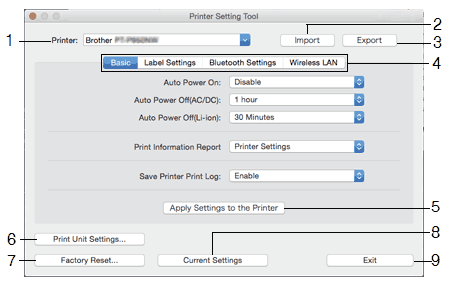
-
Printer
Listează imprimantele conectate. -
Import
Importă setările dintr-un fișier. -
Export
Salvează setările actuale într-un fișier. -
Setting Tabs
Conține setări care pot fi specificate sau modificate. -
Apply Settings to the Printer (Aplicați setările la imprimantă)
Aplică setările la imprimantă. -
Print Unit Settings
Tipărește un raport care conține versiunea de firmware și informații despre setarea dispozitivului.
De asemenea puteți imprima acest raport folosind butonul (Feed&Cut).
(Feed&Cut).Când imprimați acest raport, utilizați bandă de 24 mm (0,9 ") sau 36 mm (1,4").
-
Factory Reset
Resetează setările imprimantei la setările din fabrică. -
Current Settings (Setări actuale)
Preluează setările de la imprimanta conectată curent și le afișează în caseta de dialog. - Exit Închide Printer Setting Tool.
Fila setări
Vedeți mai jos informații detaliate despre specificarea sau modificarea setărilor.
Fila Bluetooth Settings (PT-P950NW doar)
-
Pornire automată
Specifică dacă imprimanta pornește automat atunci când cablul de alimentare este conectat la o priză de curent alternativ.
Setări disponibile: [Dezactivare], [Activare] -
Oprire automată (AC / DC)
Specifică perioada de timp care trece înainte ca imprimanta să se oprească automat atunci când este conectată la o priză de curent alternativ.
Setări disponibile: [Niciuna], 20/10/30/40/50 Minute, 1/2/4/8/12 ore -
Auto Power Off (Li-ion)
Specifică perioada de timp care trece înainte ca imprimanta să se oprească automat la alimentarea cu baterie reîncărcabilă Li-ion.
Setări disponibile: [Niciuna], 20/10/30/40/50 Minute, 1 oră -
Printați raportul de informații
Specifică informațiile despre imprimantă care vor fi tipărite.
Setări disponibile: [Toate], [Jurnal de utilizare], [Setări imprimantă], [Printer Transfer Data] -
Salvați jurnalul de imprimare a imprimantei
Selectați dacă doriți sau nu să salvați jurnalul de imprimare al imprimantei.
Setări disponibile: [Activare], [Dezactivare]
-
Reglarea lungimii
Reglează lungimea etichetei tipărite pentru a corespunde lungimii etichetei afișate pe computer.
Setări disponibile: -4 până la +4 (1 trepte) -
Ajustare completă a marjei de tăiere
Reglează lungimea marginii la tăierea completă a etichetelor.
Setări disponibile: -2 până la +2 (1 trepte) -
Ajustarea jumătății marjei tăiate
Reglează lungimea marginii la tăierea pe jumătate a etichetelor.
Setări disponibile: -2 până la +2 (1 trepte) -
Test Print
Tipărește o etichetă de test pentru a verifica rezultatele setărilor.
Bluetooth Settings (PT-P950NW doar)
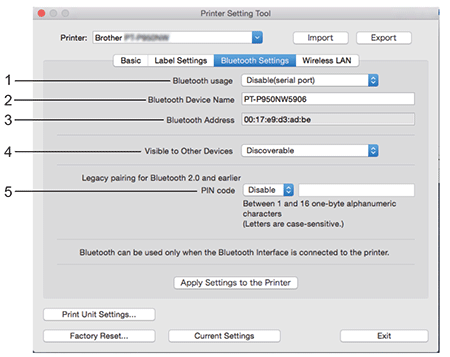
-
Utilizarea Bluetooth
Selectați [Activare] sau [Dezactivare (port serial)]. -
Nume dispozitiv Bluetooth
Permite tastarea numelui dispozitivului Bluetooth. -
Adresa Bluetooth
Afișează adresa Bluetooth dobândită. -
Vizibil pentru alte dispozitive
Permite imprimantei să fie „descoperită” de alte dispozitive Bluetooth.
Setări disponibile: [Discoverable], [Not Discoverable] -
Cod PIN
Activează sau dezactivează codul PIN utilizat la asocierea cu dispozitive.
-
Wireless Direct
Activează sau dezactivează funcția Wireless Direct. -
SSID/Network Key Generation
Selectați [AUTO] sau [STATIC]. -
SSID (Nume rețea) / Network Key
Specifică SSID (3 până la 25 de caractere ASCII) și cheia de rețea pe care doriți să o utilizați în modul Wireless Direct.
Puteți specifica o setare numai atunci când [STATIC] este selectat ca [SSID/Network Key Generation]. -
Afișați setările actuale
Afișează setările actuale pentru Wireless Direct. Faceți clic pe [Setări curente] pentru a actualiza setările afișate cu cele mai recente informații.
Aplicarea modificărilor de setare la mai multe imprimante
- După aplicarea setărilor la prima imprimantă, deconectați imprimanta de la computer, apoi conectați a doua imprimantă la computer.
- Selectați imprimanta nou conectată din lista derulantă [Printer].
- Faceți clic pe [Aplicați setări la imprimantă]. Aceleași setări care au fost aplicate primei imprimante sunt aplicate celei de-a doua imprimante.
- Repetați pașii 1 - 3 pentru toate imprimantele ale căror setări doriți să le modificați.
Pentru a salva setările curente într-un fișier, faceți clic pe [Export].
Aceleași setări pot fi aplicate unei alte imprimante făcând clic pe [Import], apoi selectând fișierul de setări exportat..
PT-P900W/P900Wc, PT-P950NW
Dacă aveţi nevoie de asistenţă suplimentară, vă rugăm să contactaţi serviciul de asistenţă clienţi Brother:
Spuneţi-vă părerea despre conţinutul furnizat
Vă rugăm să ţineţi cont de faptul că acest formular este folosit numai pentru feedback.